随着电脑的使用时间越来越长,系统可能会出现各种问题,此时进行重装系统是一个不错的选择。本文以天才电脑为例,详细介绍了如何轻松搞定重装系统,帮助读者解决...
2025-09-06 184 重装系统
在使用电脑的过程中,我们经常会遇到系统崩溃或运行变慢的情况。这时候,重新安装操作系统是一个不错的选择。本文将详细介绍如何使用U盘来重装Win7系统,帮助大家轻松解决系统问题。

准备工作:制作启动U盘
1.下载Win7系统ISO镜像文件
在官方网站上下载合适版本的Win7系统ISO镜像文件,并保存到本地磁盘。

2.使用工具制作启动U盘
插入U盘后,使用U盘制作工具将ISO镜像文件写入U盘,并设置U盘为启动盘。
设置电脑启动顺序
1.进入BIOS设置

重启电脑后按照提示进入BIOS设置界面,在“Boot”选项下找到“BootDevicePriority”或类似选项。
2.设置U盘为第一启动设备
将U盘移动到第一启动设备的位置,并保存设置后退出BIOS。
开始重装系统
1.重启电脑
将制作好的启动U盘插入电脑,然后重启电脑。
2.进入系统安装界面
按照系统提示,在启动菜单中选择以U盘启动,并进入系统安装界面。
系统分区和格式化
1.选择分区
在系统安装界面上选择“Custom(自定义)”选项,进入分区界面。
2.创建分区
根据个人需求创建主分区和逻辑分区,并设置分区大小和文件系统类型。
系统安装和配置
1.选择系统安装位置
在分区界面上选择刚刚创建的主分区,点击“Next(下一步)”按钮,开始系统的安装。
2.等待系统安装完成
等待系统自动安装,期间电脑会多次重启,请耐心等待。
配置电脑基本设置
1.输入计算机名称
在安装完成后的引导界面上,输入计算机名称,并设置其他基本信息。
2.完成系统配置
按照系统提示进行必要的设置,如选择时区、语言、联网等。
安装驱动和软件
1.安装主板驱动程序
将随机附带的主板驱动光盘插入电脑,根据提示进行驱动程序的安装。
2.安装其他硬件驱动
根据实际硬件情况,选择并安装其他硬件的驱动程序,确保电脑正常运行。
更新系统和软件
1.更新系统
连接到网络后,打开系统更新功能,下载并安装最新的系统更新补丁。
2.更新软件
通过下载安装包或使用软件自带的更新功能,将电脑上的软件更新到最新版本。
重要文件备份
1.备份个人文件
在安装系统之前,一定要将重要的个人文件备份到外部存储设备或云盘中。
2.确认备份文件完整性
在系统安装完成后,检查备份文件是否完整,并恢复到新系统中。
安全防护软件安装
1.安装杀毒软件
选择一款可靠的杀毒软件,并按照提示进行安装和设置。
2.防火墙和系统补丁
确保安装了防火墙软件,并及时更新系统补丁以提高电脑的安全性。
个性化设置
1.调整桌面和主题
根据个人喜好调整桌面图标布局和主题设置,使电脑更符合个人风格。
2.安装常用软件
根据个人需求安装常用软件,如浏览器、音乐播放器、办公软件等。
网络配置
1.网络连接设置
根据实际网络环境,设置有线或无线网络连接,并测试网络连接是否正常。
2.配置网络共享
如需在局域网享文件和打印机等资源,配置网络共享功能。
恢复个人文件和数据
1.从备份中恢复文件
将之前备份的个人文件复制到新系统中的对应位置,并进行必要的设置。
2.恢复其他数据
根据个人需求,恢复其他重要数据,如收藏夹、邮件、游戏存档等。
调试和优化系统
1.检查硬件驱动
确保所有硬件驱动都安装正确,如有异常情况则重新安装相应驱动程序。
2.清理和优化系统
使用专业的系统清理工具,清理无用文件和注册表项,以提高系统性能。
通过本文的教程,我们详细了解了如何使用U盘在电脑Win7上重新安装系统。重装系统可以有效解决电脑出现的各种问题,并使电脑性能得到提升。希望本文对大家有所帮助!
标签: 重装系统
相关文章
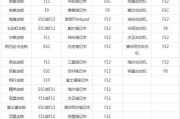
随着电脑的使用时间越来越长,系统可能会出现各种问题,此时进行重装系统是一个不错的选择。本文以天才电脑为例,详细介绍了如何轻松搞定重装系统,帮助读者解决...
2025-09-06 184 重装系统

随着电脑使用的时间增长,我们常常会遇到各种电脑错误和问题,这些错误有时会导致电脑运行缓慢或无法正常使用。而重装系统是解决大多数电脑问题的有效方法之一。...
2025-08-16 152 重装系统

在使用笔记本电脑的过程中,难免会遇到系统出现问题或者需要升级的情况。而重装系统是解决这些问题的一种常见方法。本文将详细介绍如何在不使用优盘的情况下,轻...
2025-08-09 151 重装系统

随着电脑使用时间的增长,我们常常会遇到各种系统问题,如卡顿、蓝屏等。此时,重装系统是一个常见的解决方法。然而,重新安装系统通常需要一些专业的技能和操作...
2025-08-07 219 重装系统

在使用电脑过程中,系统出现各种问题是难以避免的。而重装系统是解决问题的有效方法之一。本文将详细介绍如何使用U盘重新安装Windows7系统的步骤和注意...
2025-08-04 152 重装系统

随着使用时间的增长,苹果一体机的系统可能会变得越来越缓慢或出现各种问题。重装系统是解决这些问题的有效方法。本教程将带你逐步学习如何重装苹果一体机的系统...
2025-08-03 181 重装系统
最新评论